电脑上的桌面图标,想要设置隐藏,该怎么操作呢?今天就跟大家介绍一下如何隐藏Win10电脑的桌面图标的具体操作步骤。
方法1:
-
1. 在桌面空白处右键,在打开的菜单中,选择【查看】选项。
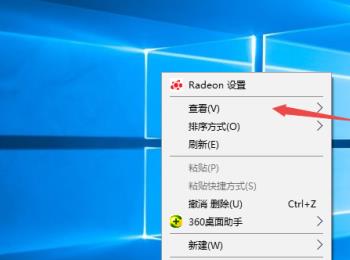
-
2. 在打开的子菜单中,将【显示桌面图标】前面的勾选取消即可隐藏。
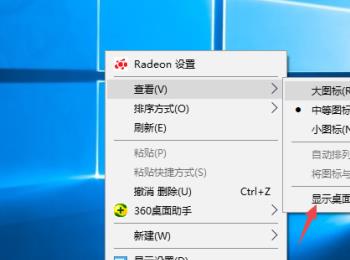
方法2
-
1. 同样在桌面空白处右键,在打开的菜单中,选择【个性化】选项。
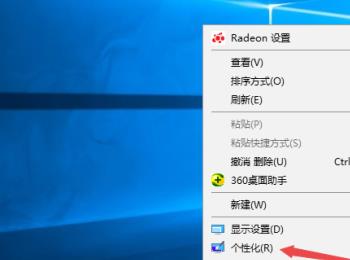
-
2. 在打开的个性化设置页面,点击左侧的【主题】选项,在右侧打开的【相关的设置】下,点击【桌面图标设置】选项
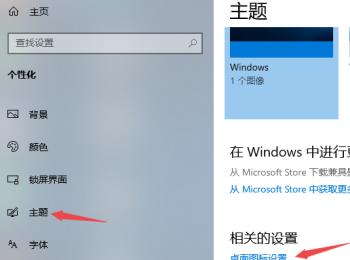
-
3. 在弹出的【桌面图标设置】窗口中,将【计算机、回收站、用户的文件】等所有选项前面的勾选全部取消,最后点击右下角的【应用】按钮即可。

方法3
-
1. 在桌面上选择想要隐藏的图标,右键,在打开的菜单中,选择【属性】选项
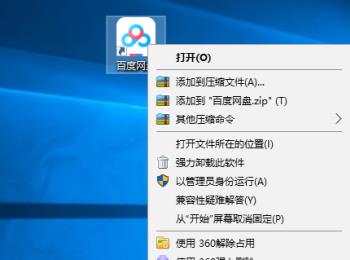
-
2. 在弹出的属性窗口中,上方切换到【常规】选项下,下方的属性下,可以看到【只读】和【隐藏】两个选项,勾选上【隐藏】选项,最后点击右下角的【应用】按钮即可隐藏。
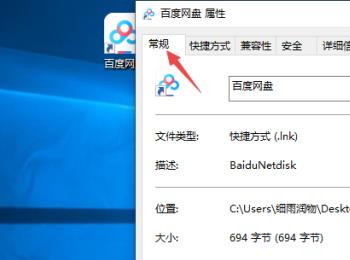
-
以上就是如何隐藏Win10电脑的桌面图标的具体操作步骤。
